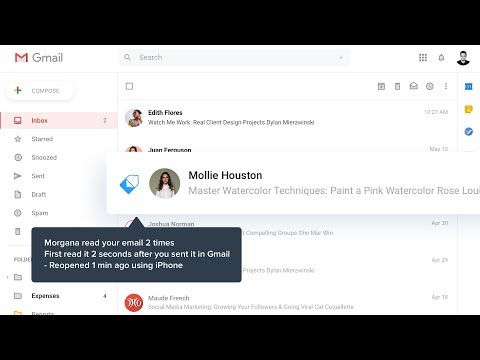Ako želite najbolje iskustvo igranja, trebat će vam računalo na kojem pokreće sustav Windows 10. To je najbolje mjesto za igranje, a mnogi ljudi to znaju. Ako želite iskoristiti ono što nudi DirectX 12, Windows 10 je vaša jedina mogućnost.
Usprkos svim dobrim stvarima koje Microsoft donosi na stol, to ne daje savršeno iskustvo. Vidiš, s vremena na vrijeme, ljudi mogu naići na crne trake kada igraju svoje omiljene video igre.
Uklonite crne trake iz igara u sustavu Windows 10
Ako gledate crne trake na sredini, na dnu ili na bočnoj strani zaslona ili monitora, kada igrate igre u sustavu Windows 10/8/7, morate ažurirati NVIDIA upravljačke programe, provjeriti postavke grafike, pokrenuti alat za rješavanje problema, koristiti Windows na cijelom zaslonu, korištenje prirodne rezolucije, itd. To je čudan problem, ali postoje načini za otklanjanje ovog problema bez ponovne instalacije sustava Windows 10.
Upotrijebite izvornu rezoluciju

Ako želite provjeriti jeste li na dobrom putu, idite na Postavke> Zaslon i odaberite preporučenu razlučivost i orijentaciju. Imajte na umu za većinu slučajeva; orijentacija bi trebala biti postavljena na "Landscape".
Napokon, ponovo pokrenite računalo i provjerite je li problem riješen. U većini slučajeva ne bi trebalo ponovno pokrenuti računalo.
Ažurirajte upravljački program grafičke kartice
Mnogi problemi vezani za videoigre lako se mogu popraviti ažuriranjem grafičke kartice ili same igre.
Morate ažurirati upravljački program grafičke kartice. Također biste se mogli odvojiti od web mjesta proizvođača grafičkih kartica kako biste vidjeli postoji li novo ažuriranje i preuzmite ga. Zatim provjerite ima li novije inačice igre, preuzmite ih i instalirajte.
Ove su prakse sigurne, ali to je ono što je u svijetu igranja s računalom.
Pogledajte grafičke postavke
Većinu vremena, problemi s videoigrom imaju mnogo veze s grafičkom karticom ili grafičkim postavkama. Za ovaj problem preporučujemo da provjerite grafičke postavke unutar igre.
Ono što želite učiniti je osigurati da su postavke zaslona i razlučivosti zaslona slične onima postavki sustava. To bi obično trebalo napraviti trik, ali ako ne uspije, sljedeće bi vam mogle pomoći.
Windowed Full-screen mod
Imajte na umu da se s ovom metodom korisnici moraju vratiti promjene natrag na izvornu postavku nakon svake sesije igranja.
Da biste se prebacili u prozorčić na cijelom zaslonu, jednostavno idite na upravljačku ploču, odaberite softver grafičke kartice i promijenite razlučivost na razlučivost od 4: 3. Sada, samo započnite igru s problemom crne trake, idite na postavke videozapisa i promijenite je u način rada s prozorima.
Pritisnite Ctrl + Alt + F11
Došli smo da saznamo da pritiskom tipke Ctrl + Alt + F11 tijekom igre uklonit ćete sve crne trake. Međutim, to čini promjenu rezolucije na čitav sustav, a ne samo za igru. To znači da kada završite s reprodukcijom, ponovno pritisnite Ctrl + Alt + F11 da biste se vratili na normalnu razlučivost.
Pokreni rješavanje problema
Iz Winx izbornika otvorite okvir Run i izvršite sljedeću naredbu:
msdt.exe /id DeviceDiagnostic
Otvorit će se alat za otklanjanje poteškoća s hardverom. Pokreni ga. Otkriva probleme s hardverskim problemima i pristupnim uređajima koji su povezani s računalom.
Nadam se da ovdje nešto pomaže!